Top 9 rettelser til ikke at kunne logge på Apple Music til Android
Miscellanea / / November 24, 2023
Apple Music-appen til Android bringer Apples omfattende musikstreamingtjeneste til Android-brugere. Dette giver dig mulighed for at bruge dit musikabonnement på tværs af platforme og få adgang til dit bibliotek, afspilningslister og Android-præferencer. Du kan dog få brug for hjælp til at logge på Apple Music app på din Android.
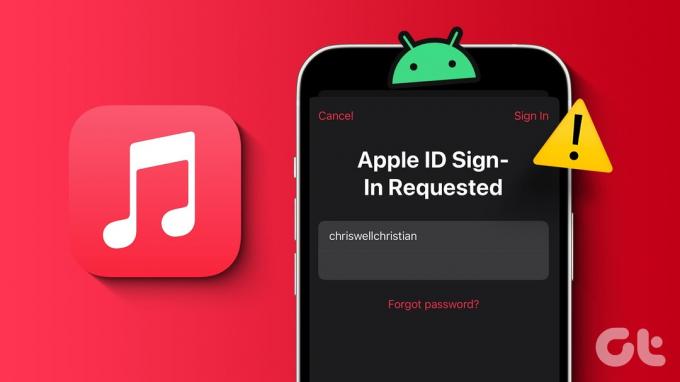
Der er ingen grund til at abonnere på en anden musiktjeneste, bare fordi du ikke kan logge ind på Apple Music-appen. Denne vejledning indeholder tip til fejlfinding til at løse eventuelle login-problemer med Apple Music-appen på din Android.
1. Tjek din internetforbindelse
Problemer med internetforbindelsen på din Android-telefon kan få dine loginforsøg til at mislykkes i Apple Music-appen. Derfor, før du prøver noget andet, kører en hurtig internethastighedstest og det er en god idé at tjekke din netværksforbindelse. Hvis der er et problem, skal du skifte til en anden forbindelse for at prøve igen.
2. Tjek dit Apple-id og din adgangskode
Du har måske allerede gjort dette, men det skader ikke at tjekke dine Apple ID-oplysninger. Hvis du ved et uheld indtaster et forkert Apple-id eller en forkert adgangskode i Apple Music-appen, kan det være årsagen til, at du ikke logger ind på Android. Tjek dine loginoplysninger for eventuelle stavefejl, og prøv igen.

3. Få bekræftelseskoden fra din betroede enhed
Flere brugere på Apples fora rapporterede ikke modtager bekræftelseskoden, mens du logger ind på Apple Music-appen på Android. Hvis du står over for det samme problem, kan du prøve at få en bekræftelseskode fra en af dine betroede enheder for at logge ind.
iPhone
Trin 1: Åbn appen Indstillinger, tryk på dit navn øverst, og vælg Log ind og sikkerhed.


Trin 2: Tryk på To-faktor-godkendelse, og vælg indstillingen Hent bekræftelseskode i den følgende menu.


Mac
Trin 1: Klik på Apple-menuen øverst, og vælg Systemindstillinger.
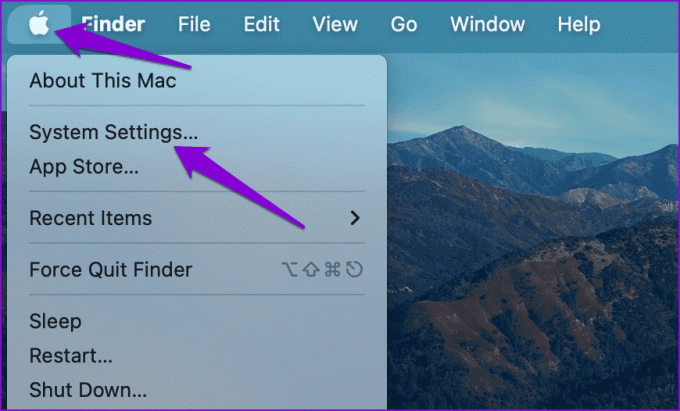
Trin 2: Klik på Apple ID i øverste venstre hjørne, og klik på Adgangskode og sikkerhed.

Trin 3: Klik på knappen Få en bekræftelseskode nederst.

Indtast bekræftelseskoden fra dine betroede enheder i Apple Music-appen for at logge ind.
4. Tving til at stoppe appen og genåbne den
Apps som Apple Music kan nogle gange støde på problemer, mens de kører eller starter på din telefon, hvilket kan føre til problemer med at logge ind. Du kan prøve tvangslukning af appen og genåbner det for at se, om det løser problemet.
For at tvinge til at lukke Apple Music-appen på Android skal du trykke længe på dens ikon og trykke på 'i'-ikonet i menuen, der vises. På appinfosiden skal du trykke på Tving stop-indstillingen nederst.


5. Aktiver automatisk dato og klokkeslæt
Er din Android-telefon indstillet til et forkert tidspunkt eller dato? Hvis det er tilfældet, kan Apple Music-appen muligvis ikke kommunikere med serveren og vil ikke logge dig ind. For at løse dette skal du aktivere den automatiske dato- og klokkeslætsfunktion på din telefon.
Trin 1: Åbn appen Indstillinger på din Android, og tryk på Generel administration.

Trin 2: Tryk på Dato og klokkeslæt, og aktiver knappen ved siden af 'Automatisk dato og klokkeslæt.'

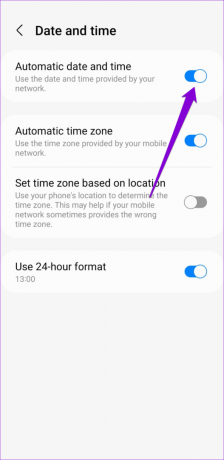
Når du har gennemført ovenstående trin, skal du prøve at logge ind på Apple Music-appen igen.
6. Nulstil din adgangskode
Nulstilling af din Apple ID-adgangskode er en anden effektiv måde at løse loginproblemer i Apple Music-appen. For at gøre det skal du følge disse trin på din betroede enhed.
Bemærk: Hvis du ikke har en pålidelig enhed ved hånden, kan du nulstil dit Apple ID-adgangskode i en webbrowser, men processen kan tage længere tid.
Trin 1: Åbn appen Indstillinger på din iPhone, og tryk på dit kontonavn øverst. Vælg derefter Log ind og sikkerhed.


Trin 2: Tryk på Skift adgangskode, og følg vejledningen på skærmen for at afslutte nulstillingen af adgangskoden.
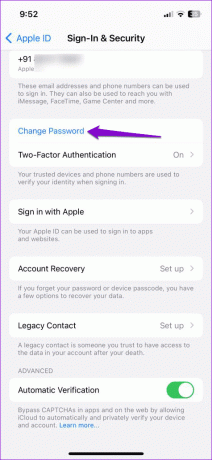
Herefter kan du logge ind med den nye adgangskode.
7. Tjek Apple Music Server Status
Det er ikke usædvanligt, at streamingtjenester som Apple Music fra tid til anden oplever tekniske vanskeligheder. Når dette sker, kan du muligvis ikke logge ind på Apple Music-appen på din Android. Du kan besøge Apples System Status-side for at se, om der er en fejl.
Tjek Apple Music Server Status

Hvis der er et problem med Apple Music-serverne, skal du vente et stykke tid og derefter prøve at logge ind på Apple Music-appen igen.
8. Ryd app-cache
Sådanne loginproblemer kan også opstå, hvis de eksisterende cachedata, der er knyttet til Apple Music-appen, er blevet beskadiget. For at løse dette skal du rydde den eksisterende Apple Music-app-cache ved at bruge disse trin:
Trin 1: Tryk længe på Apple Music-appikonet, og tryk på infoikonet fra den resulterende menu.

Trin 2: Gå til Lager og tryk på Ryd cache-indstillingen.
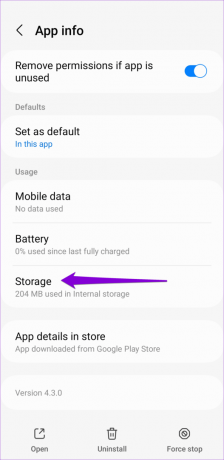
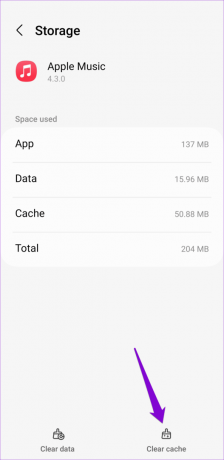
9. Opdater appen
At køre en forældet version af Apple Music-appen kan også forårsage sådanne uregelmæssigheder. Så hvis ingen af ovenstående løsninger viser sig effektive, kan du prøve at opdatere appen fra Play Butik som en sidste udvej.
Apple Music til Android
Lås op for din melodiske verden
Apple Music er et af de få tilbud fra Apple, der er tilgængeligt på en Android-telefon. Sådanne loginproblemer med Apple Music-appen bør ikke afskrække dig fra at bruge den på din Android. Vi håber, at et af ovenstående tips har hjulpet dig med at logge ind på appen og streame musik på din Android.
Sidst opdateret den 25. september 2023
Ovenstående artikel kan indeholde tilknyttede links, som hjælper med at understøtte Guiding Tech. Det påvirker dog ikke vores redaktionelle integritet. Indholdet forbliver upartisk og autentisk.

Skrevet af
Pankil er en civilingeniør, der blev freelanceskribent fra Ahmedabad, Indien. Siden hans ankomst til Guiding Tech i 2021, dykker han ned i verden af how-tos og fejlfindingsguider på Android, iOS, Windows og nettet hos Guiding Tech. Når tiden tillader det, skriver han også på MakeUseOf og Techwiser. Udover sin nyfundne kærlighed til mekaniske tastaturer, er han en disciplineret fan og fortsætter med at planlægge sine internationale rejser med sin kone.



